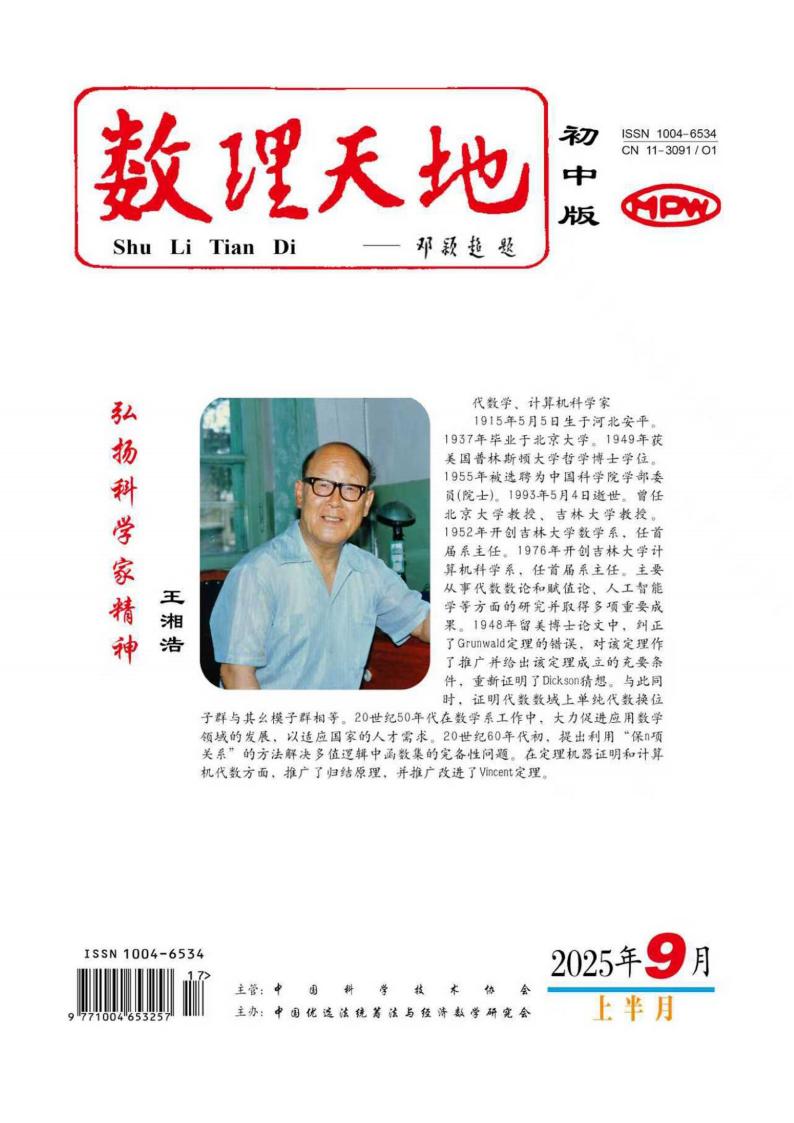数理天地初中版投稿要求
2024-11-9 10:30:00
(1)稿件须为 word 文档,含有公式的,用公式编辑器输入。稿件须以附件形式发送;分式为上下式,如

(2)稿件组成:标题、作者姓名、作者工作单位及邮编、摘要、关键字、正文。作者署名不应超过 3 位。在文章末尾注明稿件联系人或者第一作者的详细联系信息(如作者简介、电子邮箱、 QQ 号、移动电话、固定电话、通信地址及邮编)。
(3)稿件文字(包括插图和表格文字)解题类文章不限字数,非解题类文章 4800 字起发。
在Word中使用公式编辑器的技巧
(1)公式编辑器的启动与退出
工具/自定义/键盘/插入/InsertEquation,把指针放在“请按新快捷键”下的空行内,按“Ctrl+Enter”(当然也可以用别的快捷键,不过这个最易操作),再顺次点击“指定”、“关闭”、“关闭”。以后在WORD中直接用按“Ctrl+Enter”即可启动公式编辑器,退出公式编辑器时,按Esc即可。
(2)公式编辑器中最常用的几个快捷键
Ctrl+H:上标;Crtl+L:下标 ;Ctrl+J:上下标;Crtl+R:根号;Ctrl+F:分号。
(3)在公式编辑器中通用的几个快捷键
Ctrl+A:全选;Ctrl+X:剪切;Ctrl+C:复制;Ctrl+V:粘贴;Ctrl+B:加黑;Ctrl+S:保存;Shift+方向键:局部选择。
(4)有时上下标为汉字,则显得很小,看不清楚,可以对设置进行如下改变,操作为“尺寸/定义”,在出现的对话框中将上下标设为8磅。
(5)如果Word正文选用五号字,则将公式编辑器中“尺寸/定义”对话框中的“标准”定为11磅最为适宜。
(6)在输入法的全角状态下,可以输入空格,半角状态下则不可以。
(7)在“样式/定义”中可以对文字进行加黑或倾斜等设置。
(8)在公式编辑中,一些特殊符号无法直接输入(如①、★、≌、∽、⊙等),可先在word正文中插入某个特殊符号,再通过“复制、粘贴”的方法将它移植到公式中。
附2 在Word中绘制图形的技巧
(1)用Word中“绘图”工具绘制的图形,移动起来不够方便,总是很难移动到最恰当的位置;字母的定位就更不易控制,建议不宜完全采用“绘图”来绘制图形。
(2)对于几何图形,强烈建议您使用几何画板绘制,最简便精确。下载几何画板4.04中文版,3.X版教程(推荐),4.03版教程(PDF)。
(3)对于其它图形,强烈建议您使用“画图”程序(开始/程序/附件/画图)绘制,最小巧适用。其中“图像/不透明处理”最为常用,尝试一下,便知奥妙。我们在编辑时,将常用的一些图形和符号集中放在了一个BMP文件(下载tuxing.bmp)中,使用时双击该文件,在空白区域对基本元件进行复制粘贴即可快速产生所需图形,再将其粘贴到Word中即可。以下几点是需要注意的:
①如果双击后启动的不是画图程序,而是如Acdsee,photoshop等图片处理程序,由于这些程序操作起来不够简易,所以应修改打开BMP文件的默认程序。具体操作是:打开任意一个文件夹,在窗口中点击“工具/文件夹选项/文件类型”,选中已注册文件类型列表中的“BMP文件”,点击“打开方式”右侧的“更改”按钮,再弹出窗口的列表中点击“画图”程序(如果列表中没有画图,则点击“浏览”按钮选择,如果不知道“画图程序的路径”,请查看“开始/程序/附件/画图”的属性,从中复制目标路径),按“确定”即可。
②如果觉得①中的设置比较麻烦,可以选择先启动“画图”程序,再从中打开tuxing.bmp。
③有些复杂的图形,由于大小难于确定,所以没有放置在tuxing.bmp中,可以使用“理科工具(下载)”绘制并调整好所需图形后,再粘贴到tuxing.bmp中操作。
④绘制好的图片,当粘贴到Word中后,为了便于调整其位置,须单击该图片,点击右键,选中“设置图片格式/版式/四周型”,最后按“确定”即可。
⑤为了防止tuxing.bmp被无意修改,其属性已确定为“只读”,所以在您每次关闭该文件时,当出现“是否保存”对话框时,只须点击“否”即可,如果点击“是”,则会弹出窗口,让您选择另存的位置,实际上tuxing.bmp仍旧安然无恙。
⑥以上文件部分为压缩(rar)格式,如在下载后,无法打开,请安装winrar3000。